穿透内网群晖NAS实现远程访问【无公网IP】
前言
现代科技日新月异,我们身边的电子设备也在不断更新,日积月累之下,被淘汰的电子设备越来越多,难道就让这些性能不算差的电子设备从此闲置么,这明显不符合我们物尽其用的原则,不少玩家都将闲置的电脑改造成了家庭NAS。不过这时的群晖NAS只能在家庭网络下使用,无法通过公共互联网访问。现在,我们可以通过cpolar的内网穿透功能,让家里的群晖NAS也能在公共互联网访问到。
首先我们需要知道群晖在内网中的地址,只要在局域网内的电脑内访问群晖,浏览器中的地址就是群晖NAS在局域网中的地址。我们将这个地址复制下来,为之后的操作做好准备。
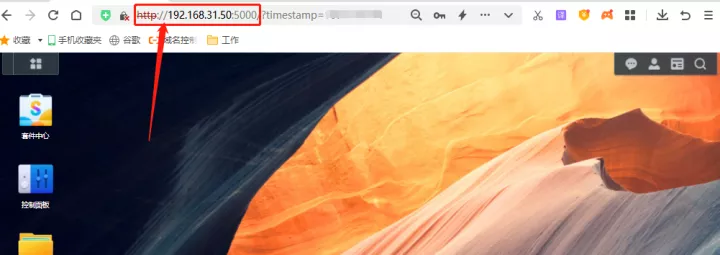
1. 登录cpolar官网,保留二级子域名
由于群晖系统是以浏览器形式提供其他设备的访问,因此我们可以简单的将群晖访问登录页面看做是一个网页,我们就可以通过cpolar提供的网页穿透内网功能,将群晖的登录界面发布到公共互联网上,让我们能在任何地方通过cpolar建立的数据隧道,轻松访问到位于内网(如办公室或家里)环境中的群晖NAS。
首先登录cpolar的官网,在“仪表盘”左侧的“预留”页面中,找到“保留二级子域名”项。
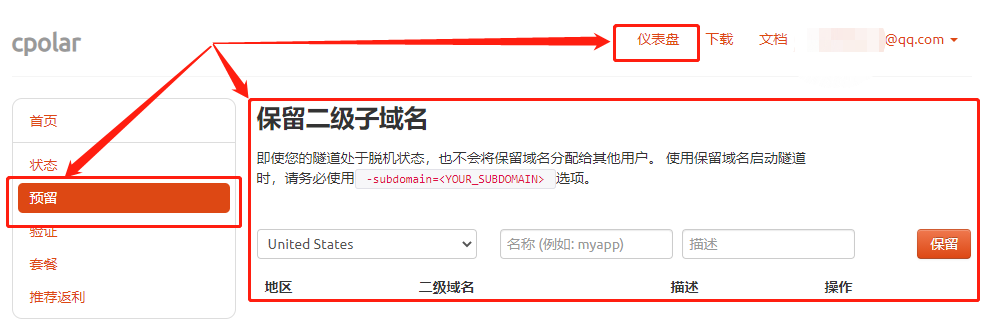
并对打算保留的内网穿透隧道进行几项简单的设置,在这个例子中,我们为“地区”选项选择“China VIP”、二级域名填写“homeNAS(当然也可以填入workNAS)”,这里填入的内容可以自定义,填入的内容会显示在生成的网络地址中,因此最好填入容易识别的内容、最后的“描述”空格则是这条隧道的说明,这里我们填入“远程群晖”
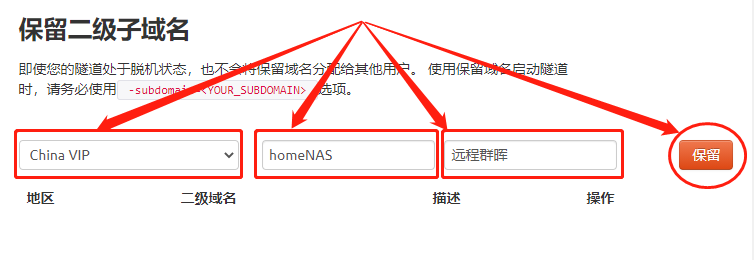
2.将“空白”隧道的出口定义到群晖NAS登录页面
在内容填写完毕后,就可以点击右侧的“保留”按钮,将这条隧道保留下来。与现实中的隧道一样,此时这条能够穿透内网的数据隧道还没有指定出入口,因此我们需要回到群晖系统端,将这条“空白”隧道的出口定义到群晖NAS的登录页面。
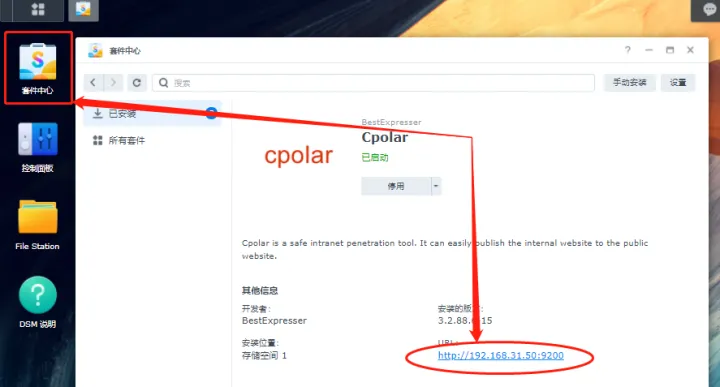
打开cpolar客户端后,我们选择“隧道管理”项下的“创建隧道”选项,为我们之前保留的空白隧道设定“出入口”。
在“隧道名称”处,我们输入“远程群晖”(我们将其设定为保留的空白隧道的备注,方便进行区分识别,当然也可以输入其他内容。);“协议”我们选择“http”协议;“本地地址”我们输入“5000”(5000为群晖系统的固定对外连接端口);“域名类型”我们点选“二级子域名”,并在下方的Sub Domain空格输入在cpolar云端保留的二级子域名“homeNAS”;最后的“地区”则点选“China VIP”(可以根据实际使用地选择)。在完成上述设定后,就可以点击页面下方的“创建”按钮,将空白隧道与本地群晖系统关联起来。
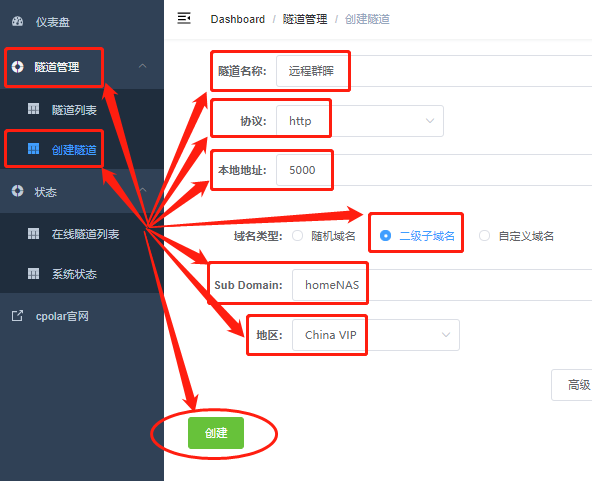
文章来自极点云cpolar官网:www.cpolar.com
在群晖系统本地成功创建隧道后,我们就可以在“隧道列表”和“在线隧道列表”两个页面内看到这条“远程群晖”数据隧道。其中,“隧道列表”页面,我们可以对特定隧道进行编辑,如对隧道定义内容进行重新编辑、开启关闭或者删除特定隧道等操作。而“在线隧道列表”则可以看到特定隧道的公共互联网地址,即数据隧道的“入口”。

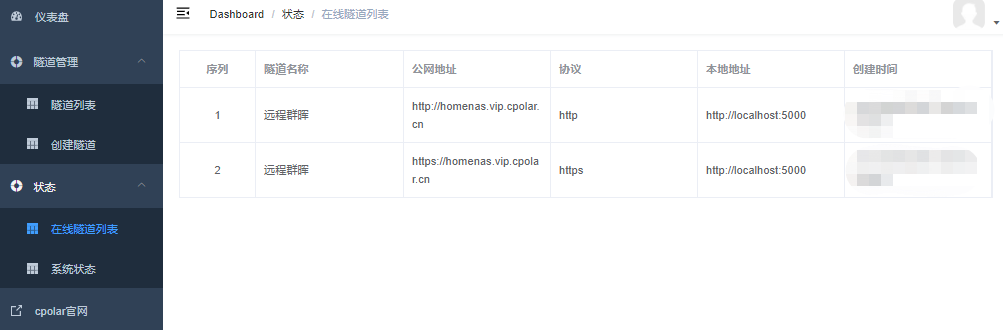
在这个例子中,我们就可以在“在线隧道列表”页面中找到本地群晖页面的公共互联网地址(即内网穿透数据隧道的入口),我们可以通过这个地址,长期稳定的在远程设备上访问到位于内网的群晖系统。
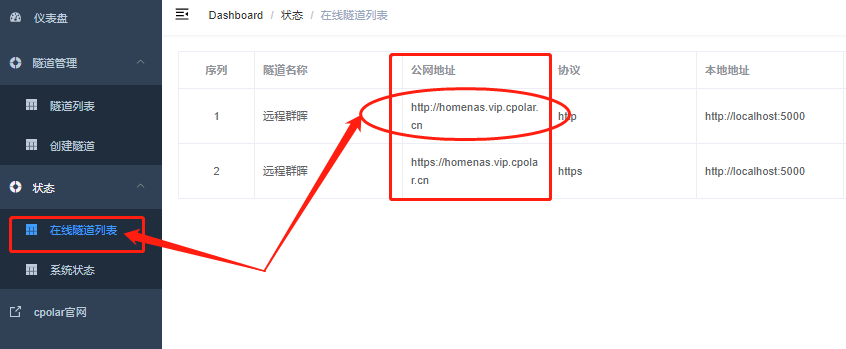
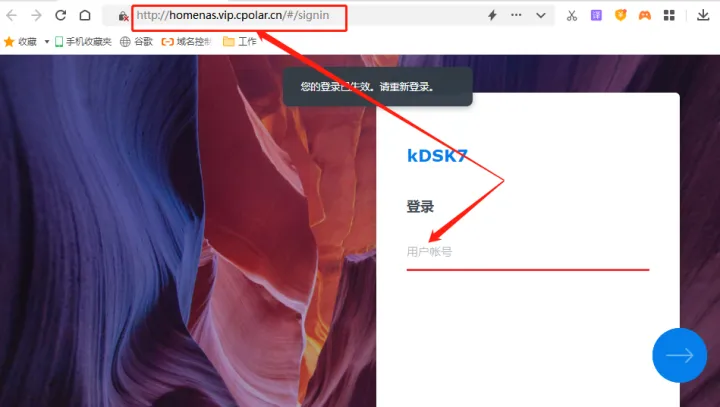
3. 在手机上输入cpolar生成的隧道地址
由于cpolar生成的数据隧道执行http协议,因此我们甚至可以在手机上输入cpolar生成的内网穿透数据隧道地址,通过手机访问到位于内网的群晖NAS,方便进行文件的上传和下载。
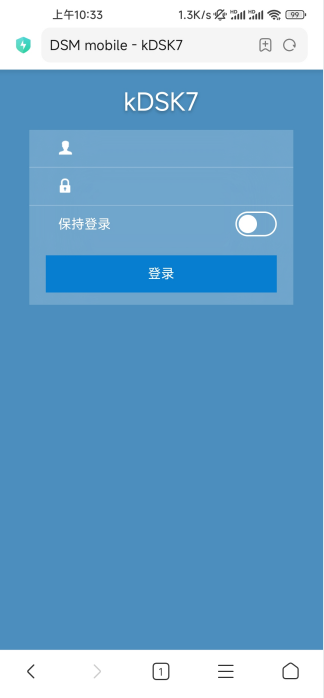
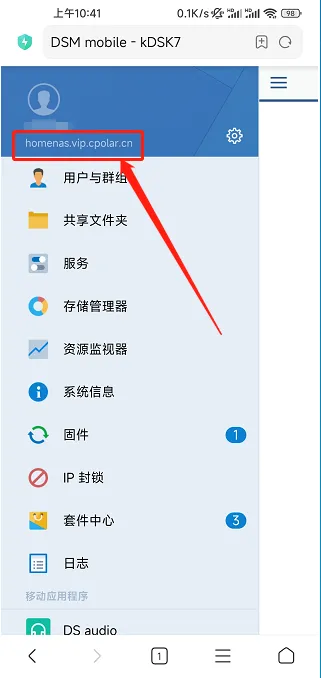
从以上介绍可以看出,通过cpolar建立的内网穿透数据隧道,能让我们在公共互联网上轻松访问位于内网的群晖nas,并进行文件的上传下载操作。当然,为群晖nas设定专属的内网穿透数据隧道只是cpolar众多强大功能中的一项。通过cpolar创建的数据隧道,还能应用在更多场景中。





这篇文章有 4 个评论
创建不了链接。
use of closed network connection
您看一下创建隧道步骤是否正确
有客戶端支援群暉DVA1622嗎?好像找不到
试一下docker安装看看: 【群晖NAS如何使用Docker命令方式安装cpolar内网穿透工具】 https://www.bilibili.com/video/BV1nTU6Y3E4A/?share_source=copy_web&vd_source=181de5cafcd5a57f9987014c3c75fc3a